Legg til en bruker i en gruppe (eller andre gruppe) på Linux

Endre gruppen en bruker er tilknyttet er en ganske enkel oppgave, men ikke alle kjenner kommandoene, spesielt for å legge til en bruker til en annen gruppe. Vi går gjennom alle scenariene for deg.
Brukerkontoer kan tilordnes en eller flere grupper på Linux. Du kan konfigurere filtillatelser og andre privilegier etter gruppe. For eksempel på Ubuntu kan bare brukere i sudo-gruppen bruke kommandoensudofor å få forhøyede tillatelser.
Legg til en ny gruppe
RELATED: Hva er forskjellen mellom Sudo og Su i Linux?
Hvis du vil opprette en ny gruppe på systemet, bruker du kommandoengroupaddkommandoen, erstatter new_group med navnet på gruppen du vil opprette. Du må også bruke sudo med denne kommandoen (eller på Linux-distribusjoner som ikke brukersudo, må du kjøresu-kommandoen alene til få forhøyede tillatelser før du kjører kommandoen).
sudo groupadd mynewgroup

Legg til en eksisterende brukerkonto i en gruppe
For å legge til en eksisterende brukerkonto i en gruppe på systemet, brukbrukermoduskommandoen erstattereksamplegroupmed navnet på gruppen du vil legge til brukeren til ogexampleusernamemed navnet på brukeren du vil legge til.
usermod -a - G examplegroup exampleusername
For eksempel, for å legge til brukerengeektil gruppensudo, bruk følgende kommando:
usermod -a -G sudo geek

Endre en brukers primærgruppe
Mens en brukerkonto kan være en del av flere grupper, er en av gruppene alltid "primærgruppen" og de andre er "sekundære grupper". Brukerens innloggingsprosess og filer og mapper som brukeren oppretter, vil bli tildelt den primære gruppen.
For å endre den primære gruppen en bruker er tilordnet, kjør kommandoenusermod, erstattetexamplegroupmed navnet på gruppen du vil være det primære ogeksempelbrukernavnetmed navnet på brukerkontoen.
usermod -g gruppenavn brukernavn
Merk-gher. Når du bruker en liten bokstav g, tilordner du en hovedgruppe. Når du bruker en stor boks-G, overfører du en ny sekundær gruppe.

Se gruppene en brukerkonto er tilordnet til
For å vise gruppene den nåværende brukerkontoen er tilordnet til , kjør kommandoengrupper. Du får se en liste over grupper.
grupper
For å se de numeriske IDene som er knyttet til hver gruppe, kjør kommandoenidi stedet for:
id
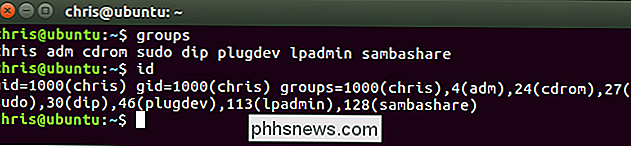
For å vise gruppene en annen brukerkonto er tilordnet, kjør kommandoengrupperog spesifiser navnet på brukerkontoen.
grupper exampleusername
Du kan også se de numeriske IDene som er knyttet til hver gruppe ved å kjøreidkommandoen og spesifiserer et brukernavn.
id exampleusername
Den første gruppen i listengruppereller gruppen vist etter "gid =" i listenider brukerkontoens primære gruppe. De andre gruppene er de sekundære gruppene. Så, i skjermbildet nedenfor, er brukerkontoens primære gruppeeksempel.
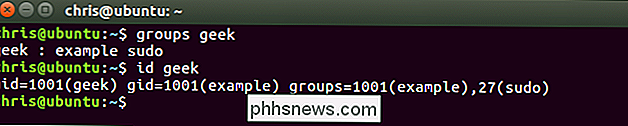
Opprett en ny bruker og tilordne en gruppe i en kommando
Du kan noen ganger opprette en ny brukerkonto som har tilgang til en bestemt ressurs eller katalog, som en ny FTP-bruker. Du kan angi hvilke grupper en brukerkonto skal tilordnes når du oppretter brukerkontoen med kommandoenuseradd, slik som:
useradd - G eksempeleksempelnavnnavn
For eksempel, opprett en ny bruker konto som heter jsmith og tilordne den kontoen til ftp-gruppen, ville du kjøre:
useradd -G ftp jsmith
Du vil selvsagt tildele et passord til den brukeren selvfølgelig:
passwd jsmith
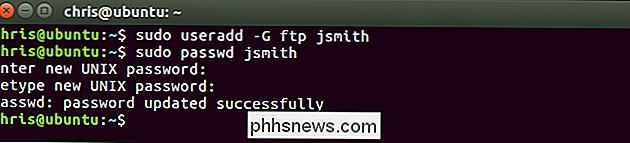
Legg til en bruker i flere grupper
Mens du tilordner sekundære grupper til en brukerkonto, kan du enkelt tilordne flere grupper samtidig ved å skille listen med et komma.
usermod -a -G gruppe1, gruppe2, gruppe3 exampleusername
Hvis du for eksempel vil legge til den navngitte brukernavnet i ftp-, sudo- og eksemplegruppene, kjører du:
usermod -a -G ftp, sudo, example geek
Du kan angi så mange grupper som du vil - bare skille dem alle med et komma.

Vis alle grupper på systemet
Hvis du vil vise en liste over alle grupper på systemet ditt, kan du bruke kommandoengetent:
getent group
Denne utgangen vil også vise deg hvilke brukerkontoer som er medlemmer av hvilke grupper. Så i skjermbildet nedenfor kan vi se at brukerreglene syslog og chris er medlemmer av adm-gruppen.
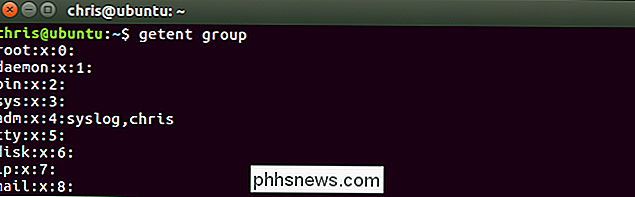
Det bør dekke alt du trenger å vite om å legge brukere til grupper på Linux.

Slik slår du av meldinger under videoavspilling på PlayStation 4
PlayStation 4-meldinger kommer alltid til å dukke opp over hva du gjør, noe som er spesielt motbydelig når du ser på videoer over Netflix, YouTube , eller ditt lokale bibliotek. Med PS4s 5,0-firmwareoppdatering, er det nå mulig å deaktivere varsler mens du ser på videoer i en app. Slik deaktiverer du popupvarsler mens du ser på videoer Hvis du vil endre denne innstillingen, går du til Innstillinger> Meldinger på PlayStation 4.

Slik deaktiverer du det trådløse visningen i iOS 10 Mail App
E-posttråder lar deg se alle e-postmeldinger som sendes og mottas med samme emnelinje gruppert sammen i en samtale. Gjenget visning har vært tilgjengelig i MacOS en stund, og er nå tilgjengelig i Mail-appen i iOS 10. Gjenget visning er nyttig for å forhindre at eldre e-poster fra samme samtale går tapt.


